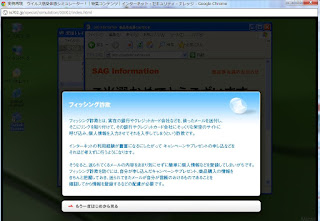『メールを見逃した、あなたが悪い!』 これ、オトナの常識!
ビジネスチャンスを逃すどころか、最悪は裁判沙汰になるときもありますヨ。
ということで、メールソフトを使わずに
『Gmail』だけでメールを管理している人が多くなってきました。
『Gmail』でメールを管理するメリット
- ネットに接続すればどこからでも自分のメールにアクセスできる
- スパムフィルターが強力で迷惑メールをフィルタできる
- 検索やラベル、アーカイブなどの機能が非常に便利
- もはや一般的なメールソフトよりも高機能であること
とはいえ、使い慣れたプライベートアドレスや仕事で使用しているアドレスをやめて『Gmail』のアドレスだけを使っている人はあまりいません。
実は、『Gmail』を利用する最大のメリットは、「複数のメールアドレス宛のメールをまとめて管理しやすい」こと。
この便利さを味わうために、複数のメールアドレスを『Gmail』上で管理するためのいくつかの設定をしなければなりません。
・プロバイダーのメールアカウントから転送する場合
プロバイダーのウェブサイトで転送設定を行います。
設定ページがわからない場合は、『Google』で「プロバイダ名 メール転送 設定」などのキーワードで検索してみてください。
設定には、Googleのメールアカウントのユーザ名(@の前の部分)とパスワードが必要です。
・学校のメールアカウントから転送する場合
Blog275は、こちら ブログを見てくださいネ。
アクティブメールの転送設定です。
メールの転送が、一番簡単です!
・POP3を使用してメールを取りこむ
『Gmail』をメールソフトのように使用して、最大5個のメールアカウントを追加し『Gmail』上に取りこむ方法もあります。
- 「設定」画面の「アカウントとインポート」タブをクリックして、「POP3のメールアカウントを追加」ボタンをクリック。
- メールアカウントのユーザ名、パスワード、POPサーバー(プロバイダーごとに異なる。使用しているメールソフトの「設定画面」あるいはプロバイダの設定マニュアルを参照)を入力して設定します。
メール転送とPOP3での取りこみの違いは、「Gmailから他のメールアカウントのあるサーバーへのアクセスがあるかどうか」。
POP3でメールを取りこむ場合は、プロバイダーのサーバー上の「メールを削除/メールを残す」「ラベルをつけてアーカイブし、受信トレイには表示しない」など、いくつかのオプションを選択できます。
・別のアドレスからメッセージを送信する
さて、『Gmail』に他のメールアカウントから転送あるいはPOP3で取りこんだメールに返信するとき、同じメールアドレスで返信したい場合には、「別のアドレスからメッセージを送信」設定をします。
ポップアップウィンドウに、返信用に使いたいメールアドレスを入力して「次へ」をクリックすると、「SMTPサーバー経由でメールを送信しますか?」と聞かれ、「メールを送信するサーバーを選択する」オプションが提示されます。
特に希望がなければ、『Gmail』経由での送信を選択してください。
入力したメールアドレスが本人のものであり、なおかつ入力ミスなどがないかどうかを確認するために、確認メールが送信されます。
追加するメールアドレス宛に届いたメールをチェックして、記載されているURLをクリックするか「確認コード」をポップアップウィンドウに入力すると確認は完了。
「設定>全般」タブをクリックして、最下部の「変更を保存」ボタンをクリックすると設定はおしまいです。
複数メールアドレスは、必ず一元管理しましょう!
メールの読み飛ばし事故を、未然に防ぎましょう!



 は、
は、